Для могутнього героя Азероту буває складно відірватися від улюбленої гри. Однак, що робити, коли повідомлення про помилку, яке сповіщає про неможливість перевірити версію World of Warcraft, стає на заваді? World of Warcraft, завдяки своїй популярності, різноманітності магії та персонажів, є однією з найпопулярніших онлайн-ігор. Повідомлення “Неможливо перевірити версію гри World of Warcraft” зазвичай з’являється через певні перешкоди. Ця стаття пропонує методи усунення цієї дошкульної помилки.
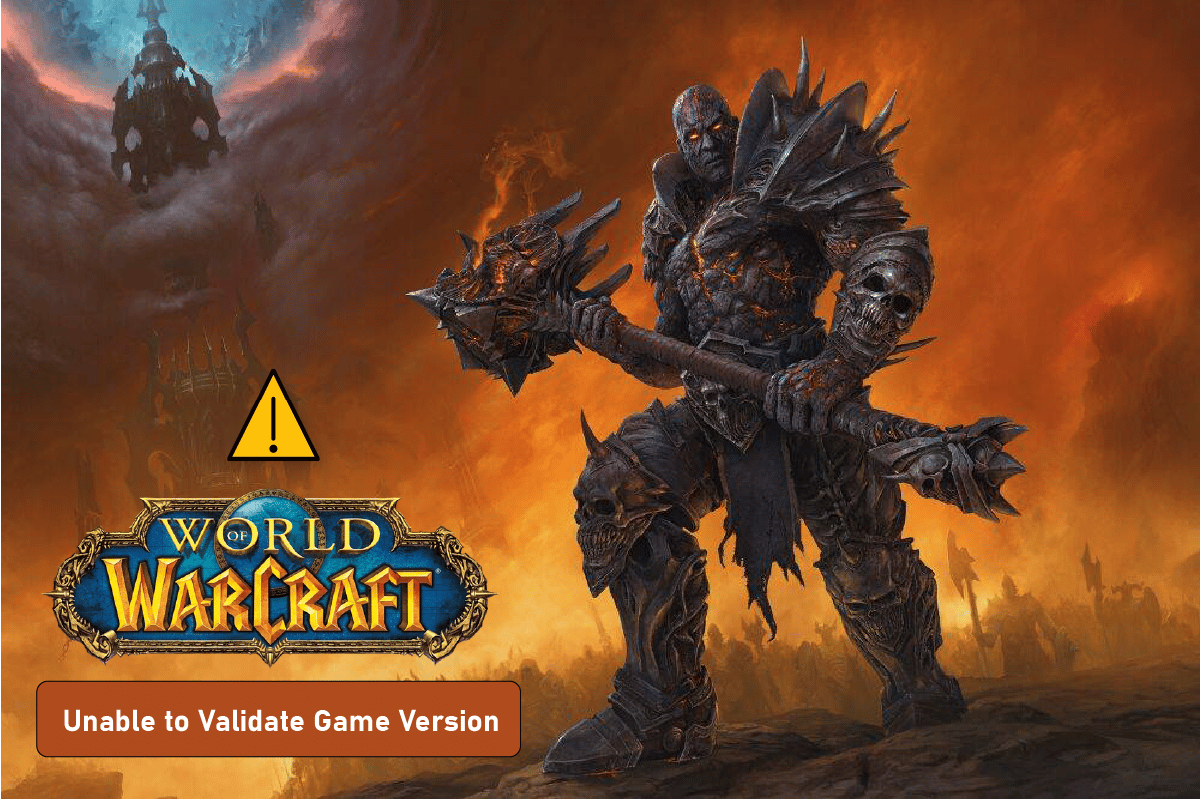
Як вирішити проблему з неможливістю перевірки версії гри World of Warcraft
Нижче перелічено ймовірні причини, через які може з’являтися повідомлення про помилку в грі WoW:
-
Пошкоджені файли гри. Якщо файли гри або файли встановлення WoW пошкоджені або містять невірні записи, це може призвести до появи помилки.
-
Вплив інших програм. Інші програми, що працюють у фоновому режимі, можуть створювати конфлікти, заважаючи нормальній роботі WoW.
-
Застарілий клієнт WoW. Якщо клієнт гри WoW застарів або не отримав останніх оновлень, це може спричинити появу повідомлення про помилку.
-
Технічне обслуговування сервера. Якщо сервери Blizzard перебувають на технічному обслуговуванні, ви можете зіткнутися з помилкою при спробі запустити гру.
-
Розгортання патчів. Іноді розробники розгортають патчі World of Warcraft у періоди, коли немає запланованого технічного обслуговування, щоб швидко вирішити термінові проблеми. У цей період гра може відображати повідомлення про помилку.
-
Несумісність з сервером гри. Якщо ви використовуєте приватний сервер і не змінили клієнт на підтримувану версію, проблема несумісності з сервером може викликати помилку. Також, якщо ви використовуєте конкретну версію старого приватного сервера, ви можете зіткнутися з цією помилкою через несумісність.
Метод 1: Основні кроки з усунення несправностей
Як перший крок для виправлення помилки “Неможливо перевірити версію гри WoW”, спробуйте наступні дії:
1А. Перевірка сумісності з сервером
У деяких випадках приватний сервер, до якого ви намагаєтеся підключитися, може не підтримувати версію гри, яку ви використовуєте. Перевірити сумісність сервера можна простим пошуком в Google. Наприклад, сервер WoWFusion може підтримувати версію гри патча 2.4x.
1B. Перевірка статусу сервера
Ви можете перевірити статус сервера WOW за допомогою цього посилання у своєму веб-переглядачі. Якщо сервер не працює, помилка має зникнути через кілька хвилин. Якщо ж помилка залишається, причина може бути іншою.
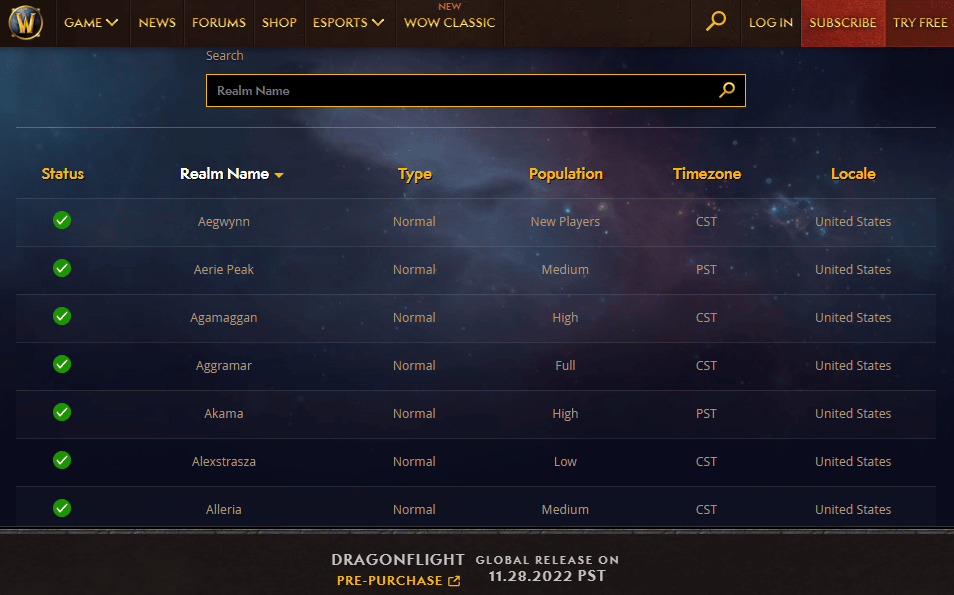
1C. Відновлення системних файлів
Якщо файли гри пошкоджені, або якщо якийсь файл, заражений вірусом, конфліктує з грою, спробуйте відновити системні файли. Скористайтеся цим посиланням для отримання додаткової інформації про варіанти відновлення системних файлів.
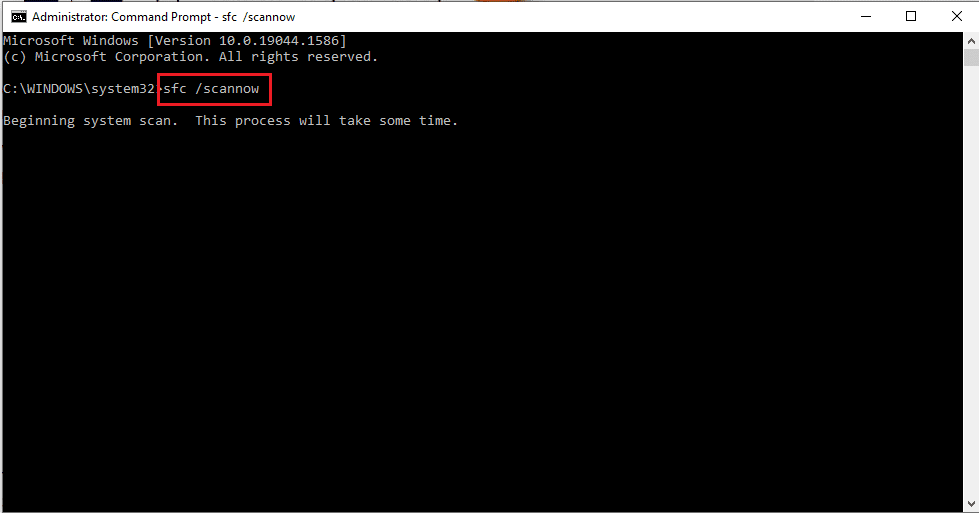
1D. Закриття фонових програм
Як вже згадувалося, фонові програми можуть конфліктувати з WoW і викликати помилку неможливості перевірки версії гри. Спробуйте закрити всі зайві програми за допомогою диспетчера завдань. Натисніть тут щоб дізнатися більше про закриття фонових програм.
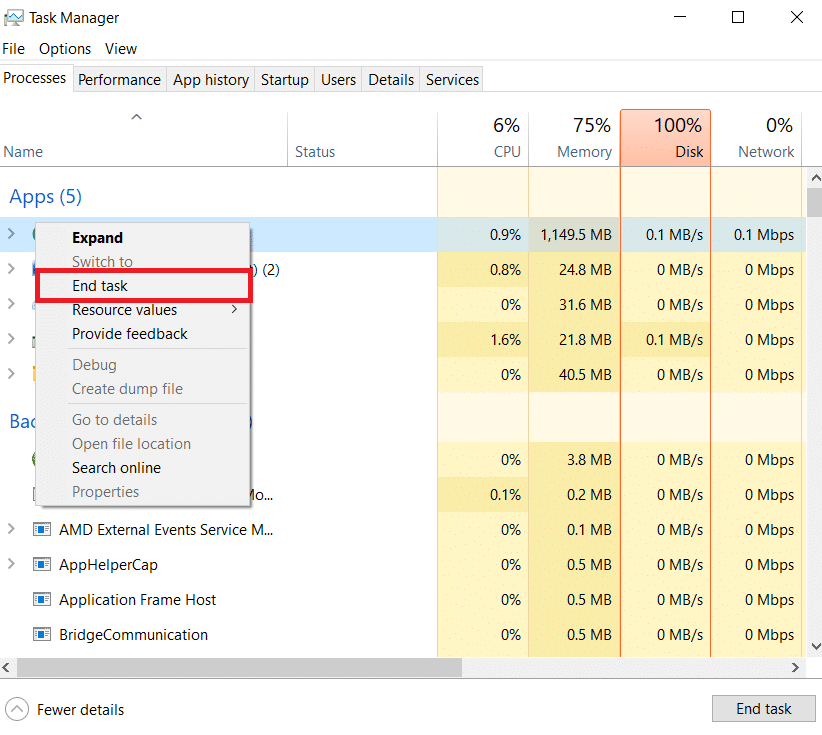
1E. Перейменування папки гри WoW
Якщо помилка залишається, спробуйте перейменувати папку гри WoW в “World of Warcraft”.
1. Одночасно натисніть клавіші Windows + E, щоб відкрити Провідник Windows і перейти до папки WoW.
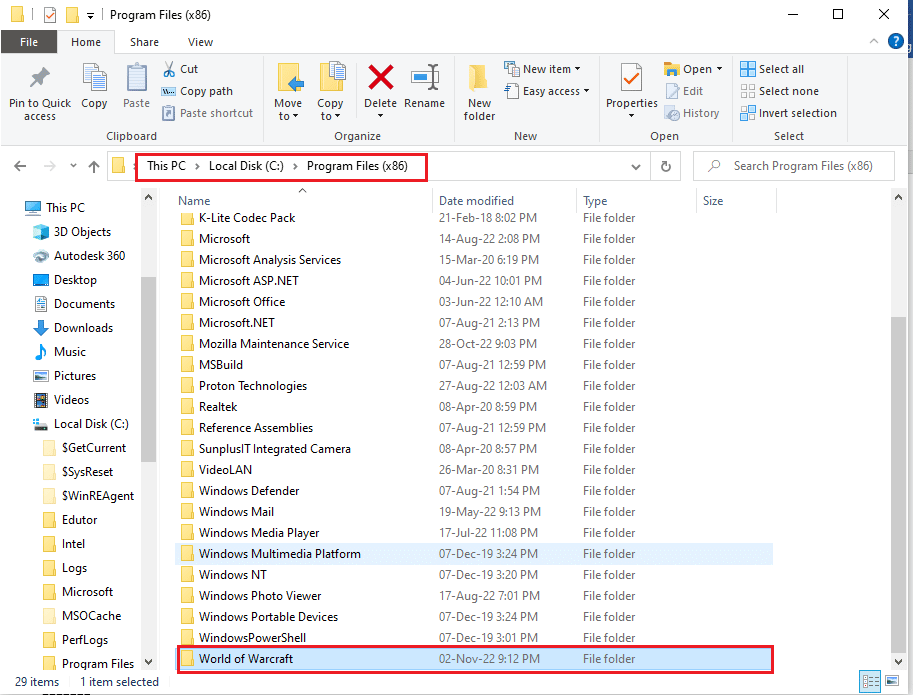
2. Клацніть правою кнопкою миші на папці WoW і виберіть “Перейменувати”.
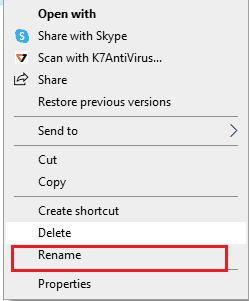
3. Введіть “World of Warcraft” і натисніть Enter, щоб перейменувати папку.
1F. Вхід з використанням імені облікового запису
Якщо ви намагаєтеся увійти, використовуючи електронну пошту, це може спричинити конфлікт з даними, через що не вдасться перевірити версію гри. Спробуйте увійти за допомогою імені облікового запису.
1G. Створення нового облікового запису
Спробуйте створити інший обліковий запис в WoW, щоб перевірити, чи зникне помилка. Якщо ви нещодавно завантажили іншу гру та створили обліковий запис, використайте ту ж пошту для створення нового облікового запису в WoW. Можливо, це допоможе усунути проблеми несумісності.
1H. Гра на іншому ПК
Спробуйте запустити гру на іншому комп’ютері, бажано з іншими характеристиками, щоб перевірити, чи з’являється помилка на ньому. Якщо помилка не з’являється, то проблема, ймовірно, у вашому комп’ютері.
Метод 2: Перейменування виконуваного файлу
Іншим методом є перейменування виконуваного файлу гри WoW. Це може бути особливо корисним для користувачів Mac OS, оскільки це скидає конфігурацію гри до початкового стану.
1. Відкрийте Провідник файлів, натиснувши Windows + E, і перейдіть до папки World of Warcraft.
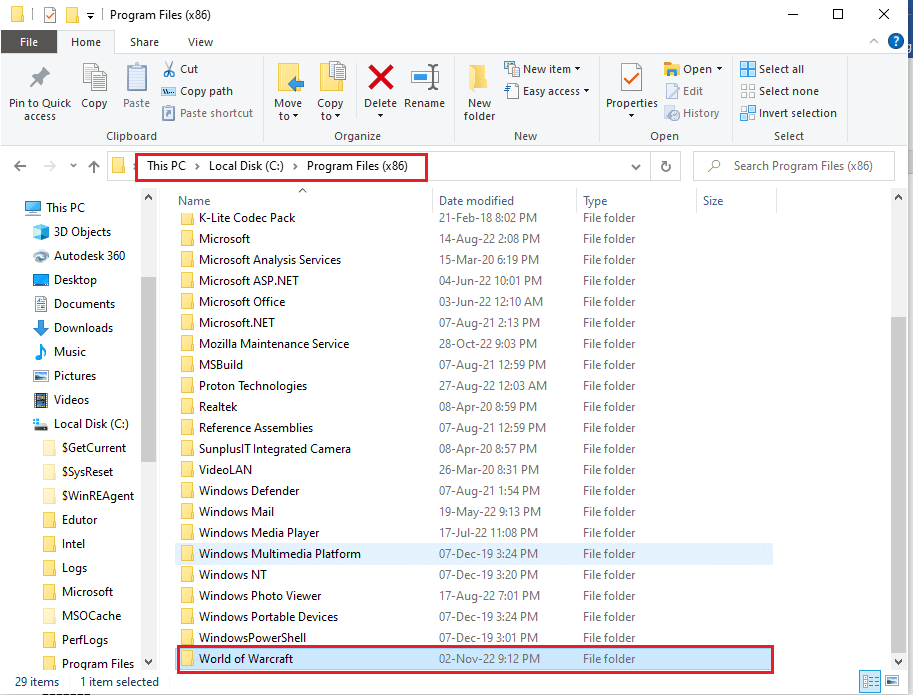
2. Клацніть правою кнопкою миші на виконуваному файлі та виберіть “Перейменувати”.
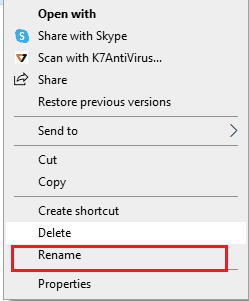
3. Введіть “WoW.exe” і натисніть Enter, щоб перейменувати файл.
Метод 3: Збільшення кількості дозволених патчів
Якщо кількість патчів, які можна застосувати до гри WoW, обмежена, це може викликати помилку. Спробуйте розширити це обмеження, щоб мати можливість застосувати потрібний патч до гри.
1. Перейдіть до папки з приватним сервером через Провідник Windows.
2. Клацніть правою кнопкою миші на файлі “logonserver.conf”, виберіть “Відкрити за допомогою” та виберіть “Блокнот”.

3. Змініть значення “maxbuild” на 9999 та натисніть Ctrl + S, щоб зберегти файл.
Метод 4: Відновлення гри WoW
Інший спосіб виправити помилку – це відновити гру за допомогою файлу встановлення. Це допоможе скинути помилки та збої, які могли спричинити повідомлення про неможливість перевірити версію гри.
1. Відкрийте Провідник файлів і перейдіть до файлу встановлення “WoW.exe”.
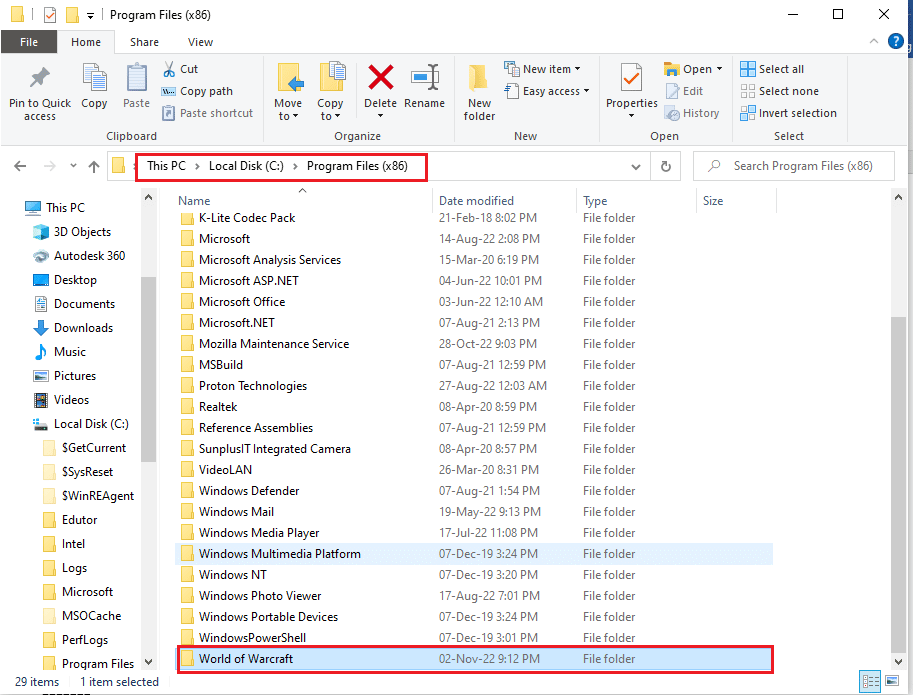
2. Клацніть правою кнопкою миші на файлі встановлення та виберіть “Запустити від імені адміністратора”.
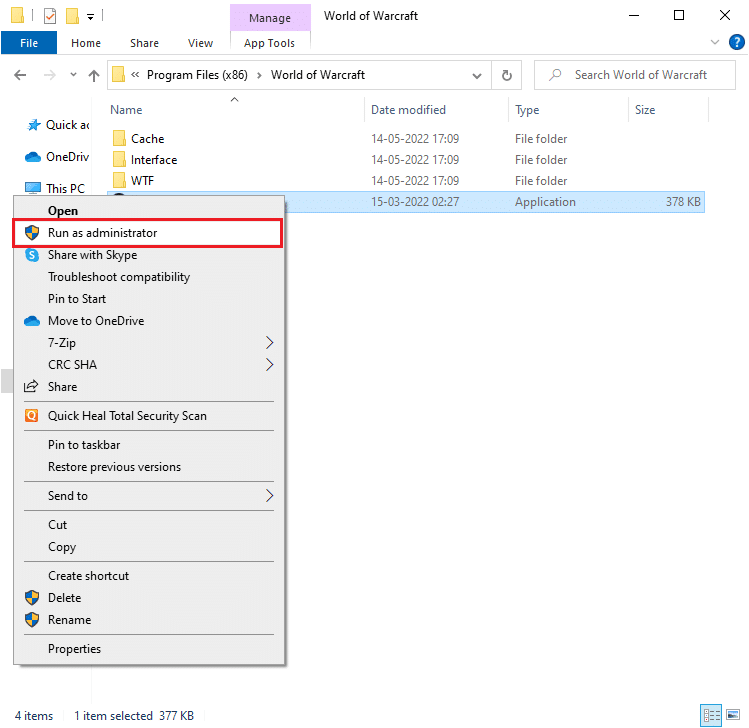
3. Натисніть “Так” у вікні запиту облікового запису користувача (UAC).
4. У верхньому куті вікна перейдіть до розділу “Ігри”.
5. Виберіть “World of Warcraft” зі списку.
6. Натисніть “Параметри” і виберіть “Сканувати та відновити”.
7. Натисніть “Почати сканування” у вікні.
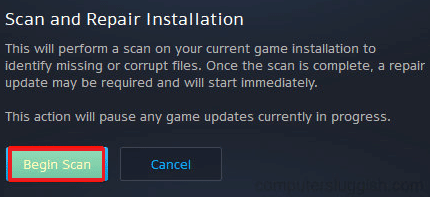
8. Дочекайтеся завершення процесу і перезапустіть гру WoW.
Метод 5: Відновлення до попередньої версії
Якщо гра була оновлена до іншої версії, спробуйте повернутися до попередньої версії. Це передбачає повторне застосування патчів, що може вирішити проблему з файлами налаштування.
Цей метод також ефективний для вирішення проблеми несумісності сервера та помилки неможливості перевірки версії, оскільки патч застосовується повторно.
1. Перейдіть до папки World of Warcraft.
Примітка: Зазвичай папка World of Warcraft розташовується за таким шляхом:
C:Program Files (x86)World of Warcraft
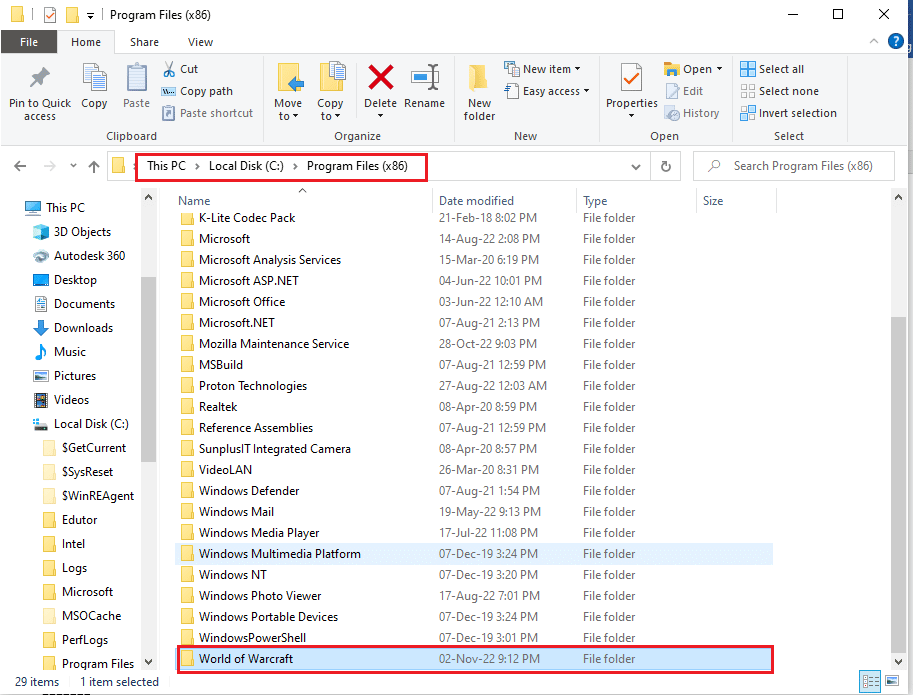
2. Відкрийте папку “Data”.
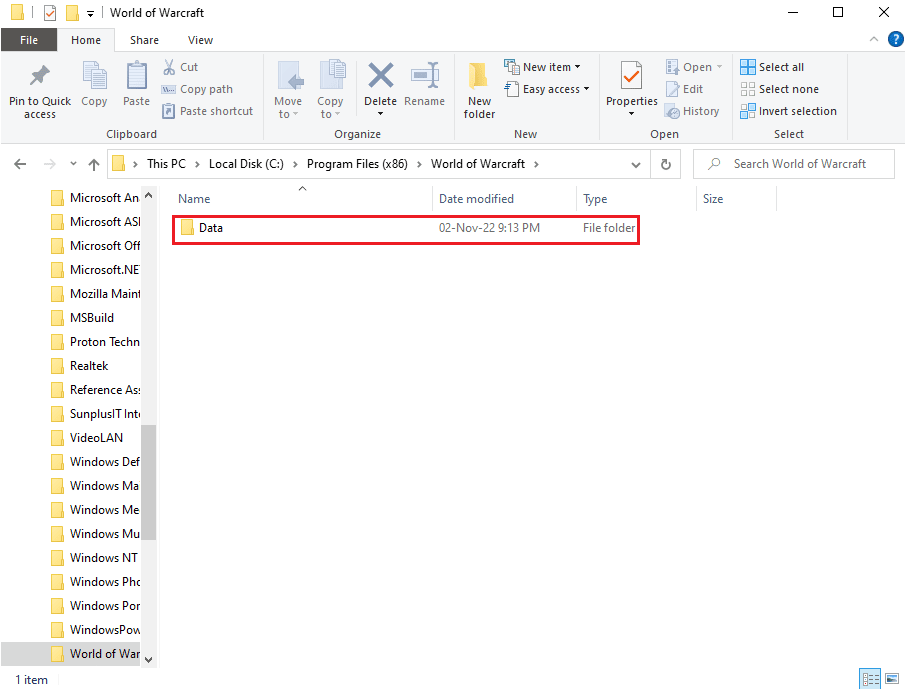
3. Клацніть правою кнопкою миші на файлі “Patch.MPQ” і виберіть “Видалити”.
Примітка: Якщо знайдете інші файли з розширенням mpq (наприклад, wow-0-16826-Win-final.mpq), видаліть їх також.
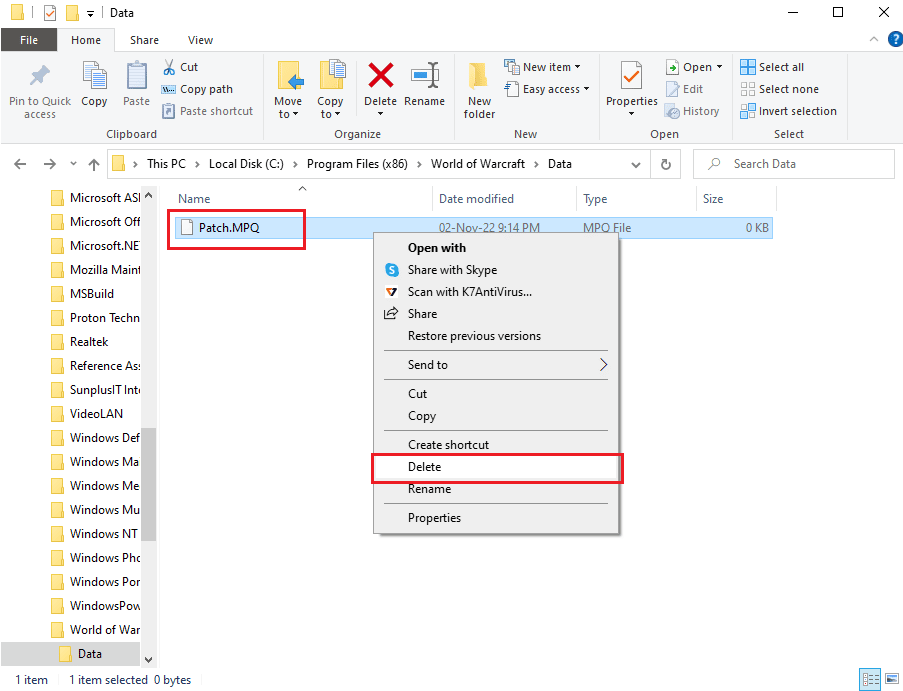
4. Запустіть файл “repair.exe” в цій папці.
5. Натисніть “Скинути та перевірити файли”.
6. Дочекайтеся завершення процесу і повторно застосуйте патч до гри.
Метод 6: Оновлення гри WoW
Якщо гра WoW застаріла, або якщо патч не був оновлений, спробуйте оновити гру, виконавши наступні дії:
1. Перейдіть до папки World of Warcraft через Провідник Windows, як було описано в Метод 4.
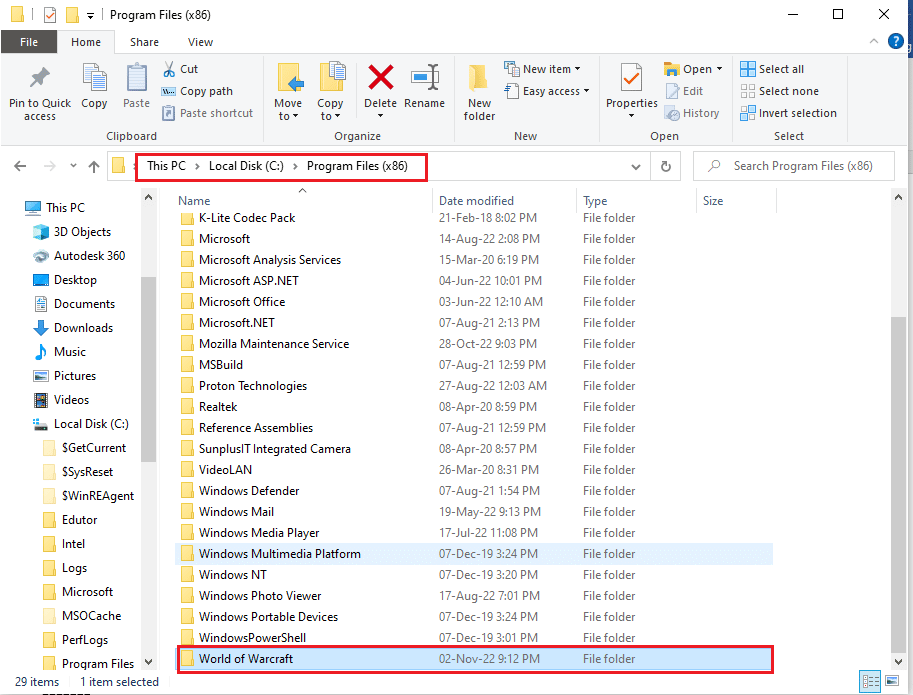
2. Двічі клацніть файл “Launcher.exe”, щоб запустити оновлення.
3. Натисніть “Відтворити” і ввійдіть до свого облікового запису.
Метод 7: Перевстановлення гри WoW
Щоб виправити помилку “Неможливо перевірити версію гри WoW”, спробуйте перевстановити гру. Якщо жоден інший метод не допоміг, то причина може бути у збої в грі. Перевстановлення гри може допомогти вирішити всі проблеми.
Крок I: Видалення гри WoW
Першим кроком є видалення гри WoW з вашого ПК. Щоб дізнатися, як видалити гру, скористайтеся цим посиланням.
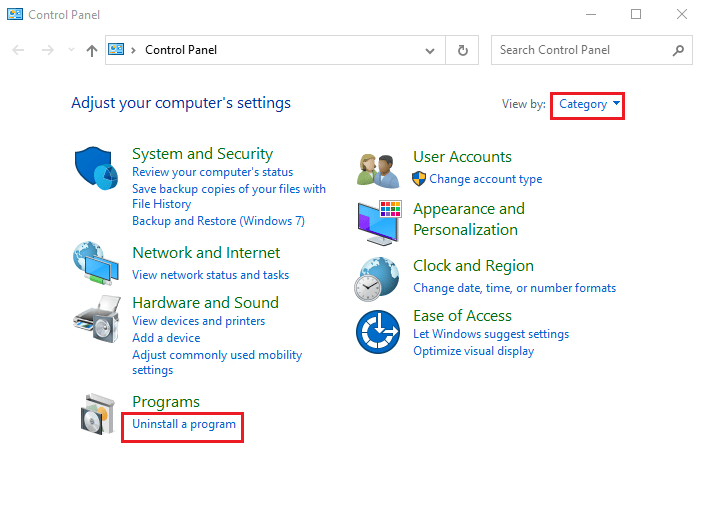
Крок II: Видалення каталогів гри WoW
Наступний крок – видалення каталогів гри WoW.
1. Перейдіть до папки WoW через Провідник Windows, як вже зазначалося.
2. Клацніть правою кнопкою миші на папці WoW і виберіть “Видалити”.
3. Натисніть “Так”, якщо з’явиться вікно підказки UAC.
Крок III: Перевстановлення гри WoW
Наступний крок – перевстановлення гри WoW через веб-переглядач. Це очистить пошкоджені записи даних виконуваного файлу гри.
1. Натисніть клавішу Windows, введіть Google Chrome і натисніть “Відкрити”.
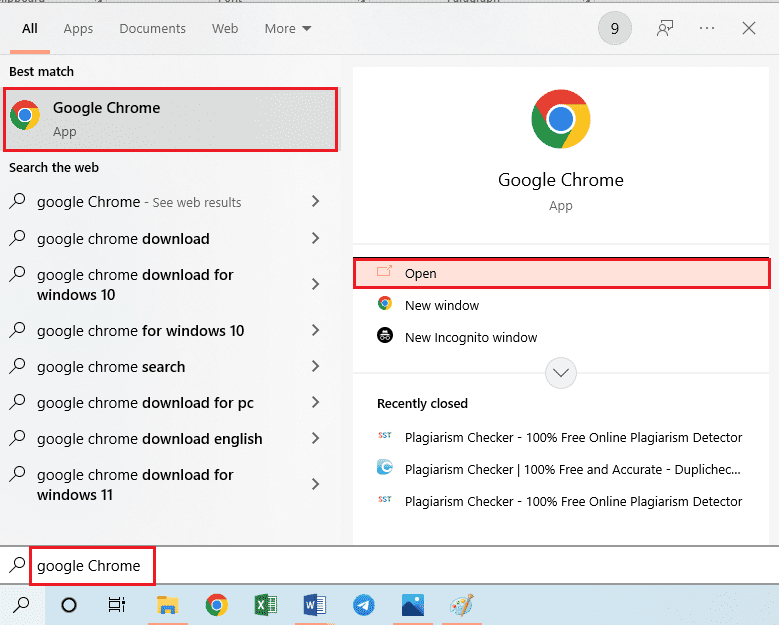
2. Відкрийте офіційний сайт Blizzard і виберіть гру “World of Warcraft” в розділі “GAMES BLIZZARD”.
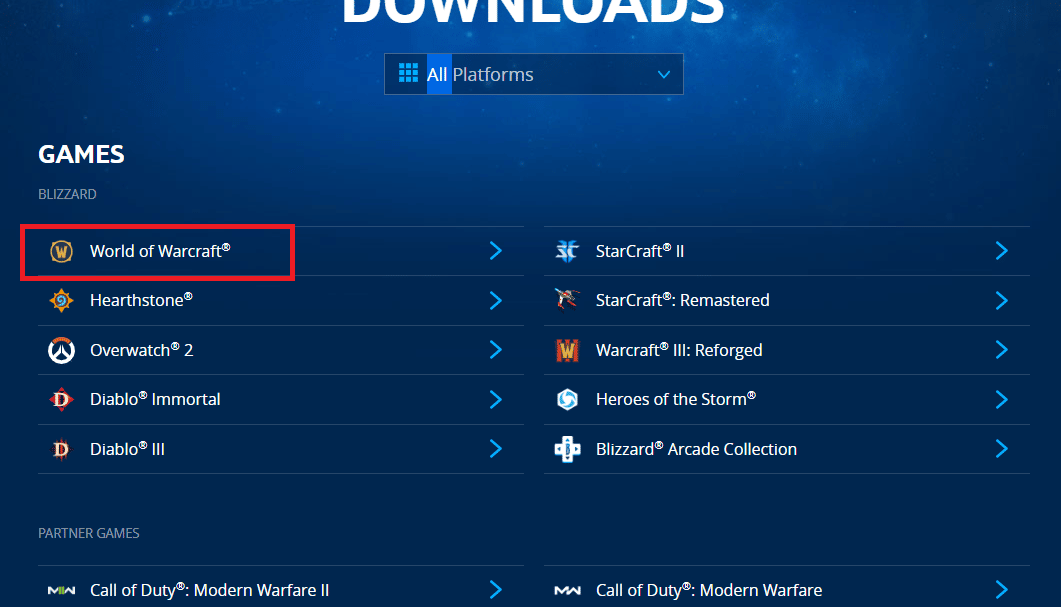
3. Натисніть кнопку “Завантажити для Windows”.
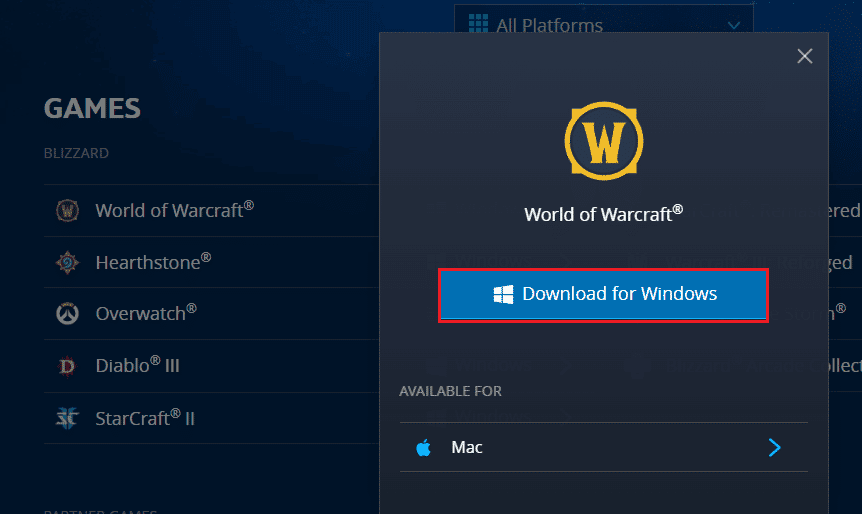
4. Відкрийте Провідник Windows (Windows + E) і перейдіть до папки “Завантаження”.
5. Двічі клацніть на файлі встановлення, щоб запустити його, і дотримуйтеся інструкцій на екрані для перевстановлення гри.
Метод 8: Звернення до служби підтримки Blizzard
Якщо жоден з методів не допоміг, спробуйте звернутися до служби підтримки Blizzard. Якщо помилка виникає через якісь невідомі збої, їх можна повідомити про це.
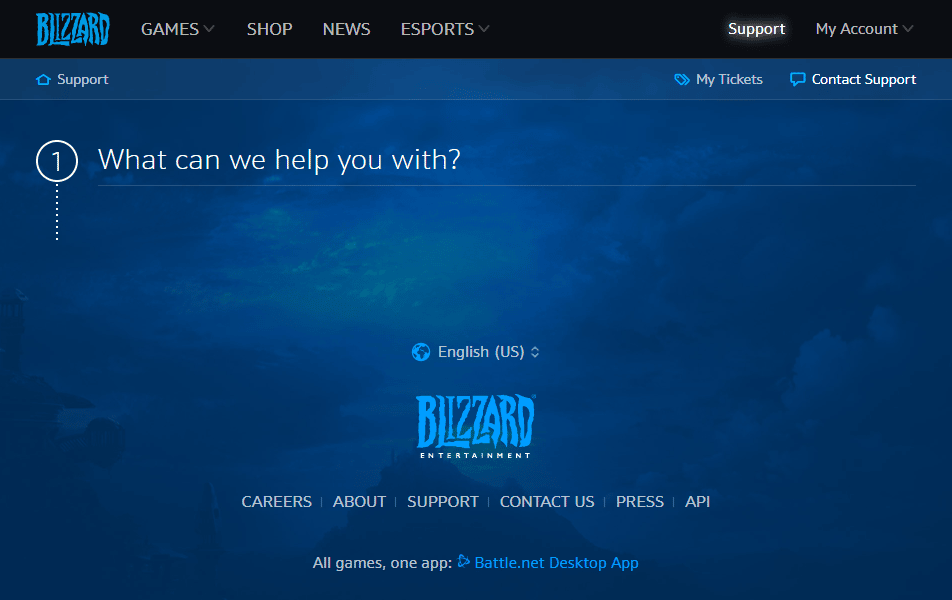
Часті запитання (FAQ)
Q1. Що таке гра WOW?
Відповідь: World of Warcraft (WoW) – це онлайн-гра, випущена Blizzard Entertainment в 2004 році. Це багатокористувацька рольова онлайн-гра, яка отримала популярність і багато нагород. Гра має комбіновану модель підписки: гравець може грати безкоштовно до 20-го рівня, а для гри персонажем вище 20-го рівня потрібна платна підписка.
Q2. Які ймовірні причини помилки “Unable to Validate Game Version” у грі WoW?
Відповідь: Помилка зазвичай виникає, якщо виконуваний файл гри або файл налаштування гри WoW пошкоджені або містять некоректні дані. Також вона може виникати, якщо деякі програми заважають роботі гри.
***
У цій статті описано методи виправлення помилки “Неможливо перевірити версію гри World of Warcraft”. Будь ласка, залиште свої пропозиції та запитання в коментарях. Також, поділіться, який метод допоміг вам вирішити цю проблему в грі WoW.